ยืนยันความเป็นเจ้าของโดเมน (DNS หรือ HTML) สำหรับ SSL Certificate ของฉัน
เมื่อขอ SSL Certificate เราอาจต้องให้คุณยืนยันว่าคุณมีอำนาจควบคุมโดเมนที่คุณกำลังขอ Certificate มีสองตัวเลือกที่จะแสดงว่าคุณมีอำนาจควบคุมโดเมน:
| วิธีการ | วิธีทำ |
|---|---|
| เรคคอร์ด DNS (แนะนำ) | สร้างเรคคอร์ด TXT ที่เราระบุไว้ในโซน (DNS) ไฟล์ของชื่อโดเมนของคุณ |
| หน้า HTML | อัปโหลดหน้า HTML ด้วยเนื้อหาที่เรากำหนดให้ไดเรกทอรีที่แตกต่างของเว็บไซต์สำหรับชื่อทั่วไปที่คุณใช้อยู่ คุณไม่สามารถใช้วิธีการ HTML กับ Certificate แบบอักขระแทนได้ ด้วยวิธีการ HTML แล้ว Certificate จะตรวจสอบได้เฉพาะโดเมนราก เช่น coolexample.com เท่านั้น หากคุณต้องการให้ Certificate ครอบคลุม CNAMES เพิ่มเติม เช่น www.coolexample.com และ blog.coolexample.com ให้ใช้วิธีการ เรคคอร์ด DNS หมายเหตุ:
หากสภาพแวดล้อมของคุณไม่จำเป็นต้องกำหนดค่า “www” ให้กับเครื่องหมายรับรองของคุณ ให้ใช้การยืนยันความถูกต้องด้วย HTML
|
ปฏิบัติตามคำแนะนำด้านล่างสำหรับวิธีการตรวจสอบยืนยัน เรคคอร์ด DNS หรือ หน้า HTML
เรคคอร์ด DNS (แนะนำ)
คุณจะได้รับอีเมลจากเราพร้อมด้วยค่า TXT ที่คุณต้องใช้เพื่อสร้าง DNS โซนไฟล์ของชื่อโดเมนของคุณ การเพิ่มเรคคอร์ด TXT นี้จะไม่กระทบต่อเว็บไซต์ของคุณแม้แต่น้อย เรคคอร์ดนี้เป็นเรคคอร์ดที่คุณสามารถดูผ่านทางเครื่องมือพิเศษที่จะทำการค้นหา DNS เท่านั้น
สิ่งที่ควรทราบ:
- คุณสามารถสร้างเรคคอร์ด TXT ผ่านทางบริษัทที่ชื่อโดเมนของคุณใช้เนมเซิร์ฟเวอร์ของบริษัทนั้นเท่านั้น หากชื่อโดเมนของคุณใช้เนมเซิร์ฟเวอร์ของเรา โปรดดู จัดการเรคคอร์ด DNS
- จำเป็นต้องเพิ่มเรคคอร์ด TXT ไปยังโดเมนระดับรูท
- หากคุณเคยใช้วิธีนี้มาก่อน คุณสามารถแทนที่เรคคอร์ด TXT เก่าด้วยเรคคอร์ดใหม่ที่สร้างขึ้น หรือจะลบเรคคอร์ด TXT เก่าได้หลังจากที่สร้างเรคคอร์ดใหม่แล้วก็ได้
หากจะเพิ่มเรคคอร์ด DNS:
- ดูคำแนะนำทีละขั้นตอนของเราเกี่ยวกับ การเพิ่มเรคคอร์ด TXT
- ใช้ข้อมูลต่อไปนี้ในเรคคอร์ด TXT ใหม่:
ฟิลด์ สิ่งที่ต้องกรอก Name (Host) (ชื่อ (โฮสต์)) พิมพ์ @ (หาก DNS ของคุณโฮสต์ไว้นอก GoDaddy คุณอาจจำเป็นต้องปล่อยว่างไว้) Value (ค่า) พิมพ์ค่า TXT ทั้งหมดที่เราได้ส่งให้คุณ - หลังจากที่สร้างเรคคอร์ด TXT แล้ว ให้ทำตามขั้นตอนใน การยืนยันความเป็นเจ้าของชื่อโดเมนของคุณ
หน้า HTML
คุณจะได้รับอีเมลจากเราพร้อมด้วยตัวระบุเฉพาะ ซึ่งจะอยู่ในบรรทัดของอีเมลดังนี้ “ID เฉพาะของคุณสำหรับวิธีการเหล่านี้คือ [uniqueID]"
- ใช้แอพเช่น Notepad หรือ TextEdit เพื่อสร้างไฟล์ชื่อ
godaddy.html คัดลอก ID เฉพาะของคุณเท่านั้นลงในไฟล์ ตัวอย่างเช่น หาก ID เฉพาะของคุณคือ 12345 เนื้อหาของไฟล์ .html ไฟล์ใหม่จะเป็น:
12345- สร้างไดเรกทอรีที่ชื่อ “/.well-known/pki-validation/” ในไดเรกทอรีระดับสูงสุดของเว็บไซต์สำหรับชื่อทั่วไปที่คุณใช้อยู่ โดยทั่วไปแล้ว จะเป็นรูทไดเรกทอรีของเว็บไซต์ ตัวอย่างเช่น ไดเรกทอรีชื่อ “coolexample.com” หากต้องการข้อมูลเพิ่มเติมเกี่ยวกับการค้นหารูทไดเร็กทอรี หากคุณใช้เซิร์ฟเวอร์ Windows คุณจะต้องตั้งชื่อโฟลเดอร์ “/.well-known./” แทน “/.well-known/” ไม่เช่นนั้นเซิร์ฟเวอร์ของคุณจะไม่ให้คุณสร้างโฟลเดอร์
- วางไฟล์ .html ไฟล์ใหม่ลงในไดเรกทอรี “pki-validation” ตัวอย่างเช่น หลังจากวางไฟล์ที่ตำแหน่งที่ตั้งนั้นแล้ว URL ของไฟล์จะเป็น http://coolexample.com/.well-known/pki-validation/godaddy.html หากต้องการข้อมูลเพิ่มเติมเกี่ยวกับการรับสิทธิ์การเข้าถึง FTP เพื่อใช้อัพโหลดไฟล์ .html ไปยังรูทไดเร็กทอรีของคุณ
- ตรวจสอบยืนยันว่าคุณสามารถเข้าถึง
godaddy.htmlในเว็บเบราว์เซอร์ได้ จากนั้นให้ทำตามคำแนะนำในส่วนวิธียืนยันการเป็นเจ้าของชื่อโดเมนของคุณของบทความนี้
หาก SSL Certificate นั้นมีไว้สำหรับรูทโดเมน ไฟล์ HTML จะต้องค้นพบได้ที่ http://coolexample.com/.well-known/pki-validation/godaddy.html http://www.coolexample.com/.well-known/pki-validation/godaddy.html จะไม่ทำงาน
การยืนยันความเป็นเจ้าของชื่อโดเมน
หลังจากที่เพิ่ม เรคคอร์ด DNSd หรือ หน้า HTML แล้ว คุณต้องแจ้งให้เราทราบว่าคุณพร้อมแล้วที่จะให้เราตรวจสอบยืนยันว่าคุณมีอำนาจควบคุมโดเมน
- ไปที่ ของ GoDaddy
- คลิก “SSL Certificate” แล้วเลือก “จัดการ” สำหรับเครื่องหมายรับรองที่คุณต้องการตรวจสอบ
- เลือก ตรวจสอบการอัพเดตของฉัน
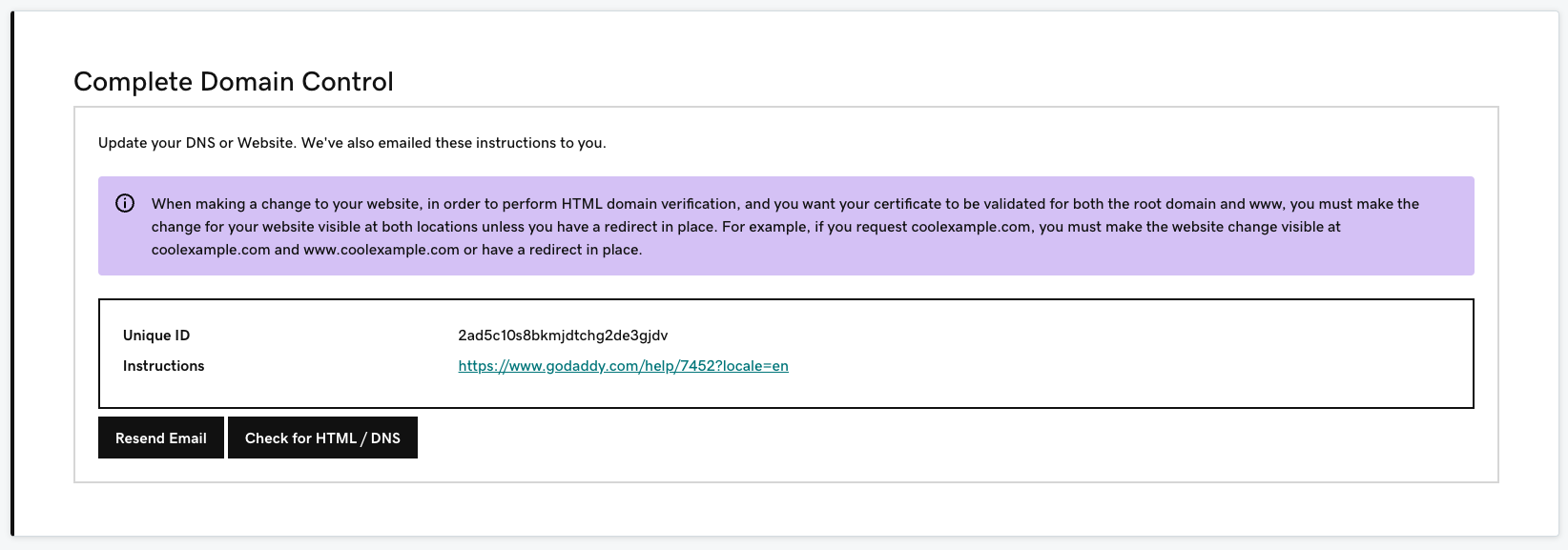
การดำเนินการนี้อาจใช้เวลา 5-10 นาทีในการตรวจสอบความถูกต้องให้เสร็จสมบูรณ์
ขั้นตอนต่อไป
- หาก SSL ของคุณจะอยู่บนชื่อหลักของเว็บไซต์ที่โฮสต์กับ GoDaddy เราจะติดตั้ง Certificate ให้คุณโดยอัตโนมัติ
- หากเซิร์ฟเวอร์ของคุณอยู่ที่อื่น ให้ดาวน์โหลด SSL Certificate ของคุณ